Procurar
Últimos assuntos
» PERGUNTA: ALGUÉM AINDA USANDO SEU DINGOO? SE TIVEREM POSTEM FOTOS por Andy_Devil Ter 07 maio 2024, 8:43 pm
» Instalando Opendingux ou Dingux em 2019
por Matheus290 Sáb 08 maio 2021, 10:21 pm
» Duvida Powkiddy Q80
por retrogamer87 Sáb 18 Jul 2020, 4:19 pm
» Duvidas RS97
por retrogamer87 Sáb 18 Jul 2020, 7:59 am
» dingoo ligando sozinho
por lucas_tamp Qui 09 Jan 2020, 7:31 pm
» Case para raspberry pi zero da Retroflag
por filipe0606 Sex 19 Abr 2019, 7:42 pm
» CoolBoy RS-97: Um portátil com Dingux que custa menos de 50 dólares!
por Tarquineos Seg 09 Jul 2018, 3:48 pm
» Review GPD XD
por ricardo85x Dom 08 Jul 2018, 12:53 pm
» Peças de reposição para dingoo a320 em 2018
por corey Ter 03 Jul 2018, 11:29 am
» [Vendo] Mouse Gamer R$150 - SSD R$420
por eduardo.oc Qui 03 maio 2018, 12:53 am
» ATARI VCS-console novo da Atari depois de anos.
por Andre Pedreira dos Santos Sex 23 Mar 2018, 7:20 pm
» Boteco do Boteco
por Andre Pedreira dos Santos Qua 21 Fev 2018, 11:26 pm
» Onde conseguir um bom portátil "retrogame"?
por guilhoboy Qua 14 Fev 2018, 9:57 am
» [Android] Pacote de Emuladores Android (07-02-2017)
por willk Sex 29 Dez 2017, 1:38 am
» JXD S7300b - Temperatura elevada (será que é a bateria esquentando)?
por Dcnautamarvete Sáb 16 Dez 2017, 12:52 pm
Veja Como Abrir o Menu do Windows 10 Mais Rapido
Fórum DingooBR :: <> WINDOWS <> :: • TUTORIAL :: Software
Página 1 de 1
 Veja Como Abrir o Menu do Windows 10 Mais Rapido
Veja Como Abrir o Menu do Windows 10 Mais Rapido
Passo 1: Pressione simultaneamente logotipo do Windows e R para abrir a caixa de comando Executar.
Passo 2: Na caixa de comando Executar, digite Sysdm.cpl e, em seguida, pressione a tecla para abrir diálogo Propriedades do Sistema Enter.
Passo 3: Na guia Geral padrão, mudar para o avançado guia clicando no mesmo.
Passo 4: Aqui, sob a seçãoDesempenho, clique em Configurações de botão para abrir a caixa de diálogo Opções de desempenho.
Etapa 5: Na Guia Efeitos visuais, você verá uma lista de efeitos visuais para diversos recursos do Windows. Para fazer o menu Iniciar abrir mais rápido, desmarque a opção intitulada "Animar janelas ao minimizar e maximizar" e clique em Aplicar
Clique no botão Iniciar ou pressione a tecla do logotipo do Windows para ver o menu Iniciar mais rápido!
Escusado será dizer que, uma vez que você desativar a animação acima mencionado, você não vai ver qualquer animação enquanto minimizar e maximizar janelas. Todas as outras animações vai continuar a trabalhar sem quaisquer problemas
Passo 2: Na caixa de comando Executar, digite Sysdm.cpl e, em seguida, pressione a tecla para abrir diálogo Propriedades do Sistema Enter.
Passo 3: Na guia Geral padrão, mudar para o avançado guia clicando no mesmo.
Passo 4: Aqui, sob a seçãoDesempenho, clique em Configurações de botão para abrir a caixa de diálogo Opções de desempenho.
Etapa 5: Na Guia Efeitos visuais, você verá uma lista de efeitos visuais para diversos recursos do Windows. Para fazer o menu Iniciar abrir mais rápido, desmarque a opção intitulada "Animar janelas ao minimizar e maximizar" e clique em Aplicar
Clique no botão Iniciar ou pressione a tecla do logotipo do Windows para ver o menu Iniciar mais rápido!
Escusado será dizer que, uma vez que você desativar a animação acima mencionado, você não vai ver qualquer animação enquanto minimizar e maximizar janelas. Todas as outras animações vai continuar a trabalhar sem quaisquer problemas

ripman- Administrador

- Avisos :




Mensagens : 2918
Data de inscrição : 19/03/2011
 Tópicos semelhantes
Tópicos semelhantes» Dicas de como deixar o Windows XP, Vista, 7, 8, 8.1 & 10 mais rápido!
» Veja como guardar o Serial do Seu Windows 7, 8, 8.1 & 10 Original
» Como deletar as pastas “$Windows.~BT” e “$Windows.~WS” após instalar Windows 10
» Mudar a Região para baixar mais apps na Windows Store
» Como limpar & Reiniciar Windows Store Cache No Windows 10
» Veja como guardar o Serial do Seu Windows 7, 8, 8.1 & 10 Original
» Como deletar as pastas “$Windows.~BT” e “$Windows.~WS” após instalar Windows 10
» Mudar a Região para baixar mais apps na Windows Store
» Como limpar & Reiniciar Windows Store Cache No Windows 10
Fórum DingooBR :: <> WINDOWS <> :: • TUTORIAL :: Software
Página 1 de 1
Permissões neste sub-fórum
Não podes responder a tópicos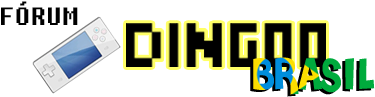
 Início
Início